CAD中怎么把画好的直线变虚线?
溜溜自学 室内设计 2021-11-17 浏览:1637
大家好,我是小溜,相信大家在使用CAD的过程中可能会遇到需要把画好的直线变虚线的时候,那么遇到这种情况我们应该怎么操作呢?其实很简单,下面小溜我就带大家了解一下,在CAD中怎么把画好的直线变虚线。希望对大家有所帮助,感兴趣的小伙伴可以关注了解一下。
想要更深入的了解“CAD”可以点击免费试听溜溜自学网课程>>
工具/软件
电脑型号:联想(lenovo)天逸510s; 系统版本:Windows7; 软件版本:CAD2010
方法/步骤
第1步
1.首先打开CAD软件,再打开的CAD软件窗口上面点击图层特性管理器按钮

第2步
2.点击图层特性管理器按钮以后出现图层特性管理器窗口,在窗口上面点击新建图层按钮
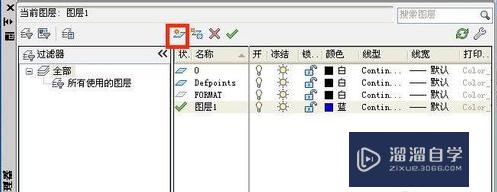
第3步
3.点击新建图层按钮后会在右侧出现一个新建的图层,点击图层的名称,把名称改成虚线,再点击图层的颜色,选择一个适合的颜色。然后再点击图层的线型进行线性的选择。
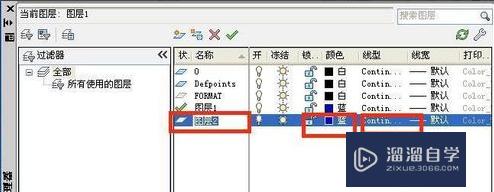
第4步
4.点击图层线型以后出现选择线型窗口,在窗口上面选择合适的虚线线型,如果没有的话就点击窗口上面的加载按钮
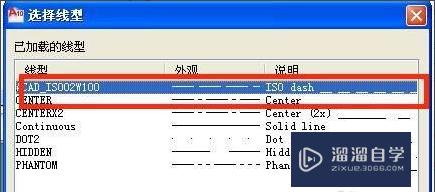
第5步
5.点击加载按钮以后出现加载或重载线型窗口,在窗口上面找到要选用的虚线线型然后点击确定
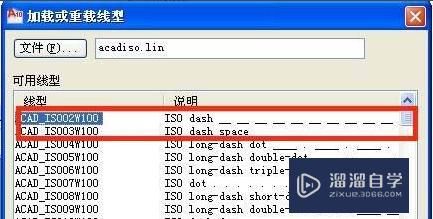
第6步
6.点击确定以后再图层特性管理器窗口右边看到新建的图层的线型,然后点击该图层,再点击窗口上面的置为当前按钮把新建的图层设置成当前图层

第7步
7.设定好虚线图层以后,在设定虚线图层为当前图层的前提下画线,这样画出线就是虚线了。

温馨提示
以上就是关于“CAD中怎么把画好的直线变虚线?”全部内容了,小编已经全部分享给大家了,还不会的小伙伴们可要用心学习哦!虽然刚开始接触CAD软件的时候会遇到很多不懂以及棘手的问题,但只要沉下心来先把基础打好,后续的学习过程就会顺利很多了。想要熟练的掌握现在赶紧打开自己的电脑进行实操吧!最后,希望以上的操作步骤对大家有所帮助。
相关文章
距结束 06 天 07 : 14 : 35
距结束 01 天 19 : 14 : 35
首页








